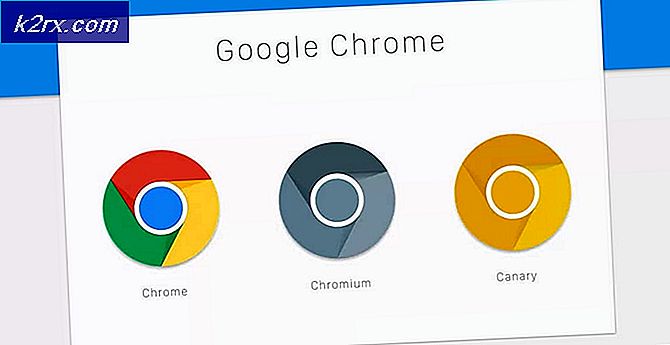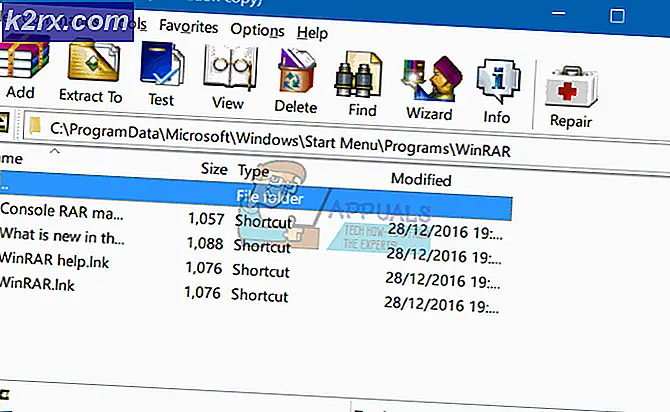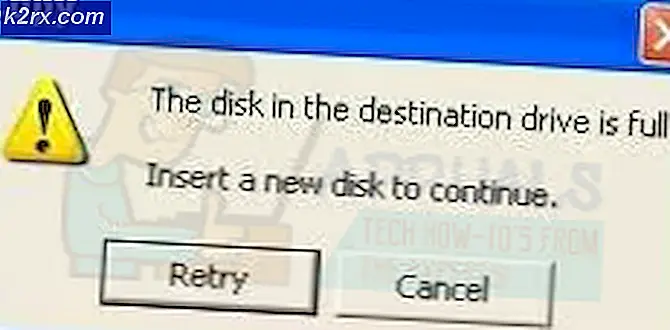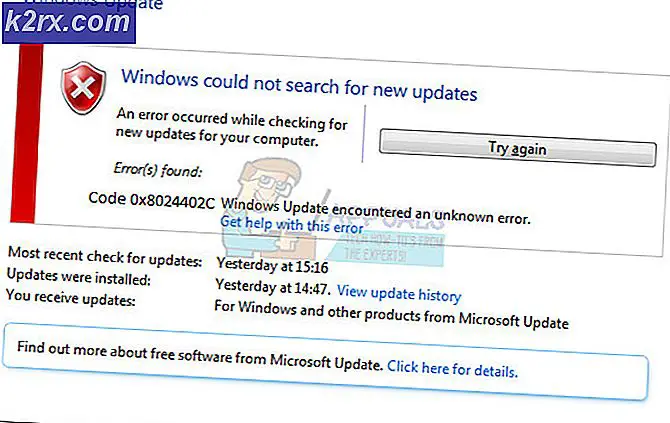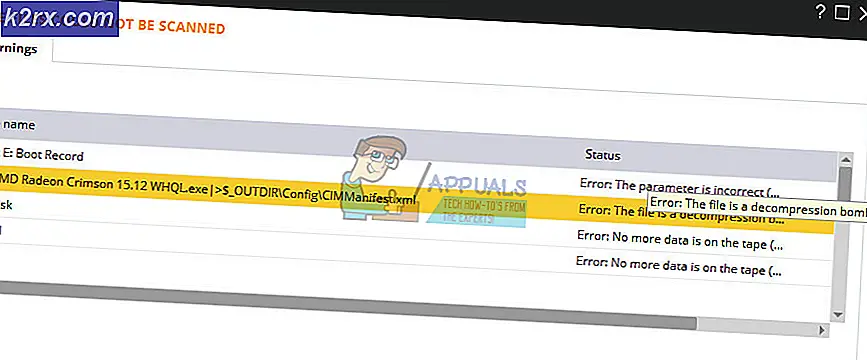Lỗi hệ thống khởi động Xbox One E105
Một số Lỗi Xbox One đang gặp phải lỗi khởi động lặp lại “Lỗi hệ thống E105 ″điều đó ngăn họ sử dụng bảng điều khiển của họ. Trong khi một số người dùng đang giải quyết vấn đề này ở mỗi lần khởi động hệ thống, những người khác báo cáo rằng sự cố này xảy ra theo khoảng thời gian ngẫu nhiên.
Theo những người dùng khác cũng gặp phải sự cố này, có một số nguyên nhân khác nhau có thể dẫn đến việc Lỗi hệ thống E105trên Xbox One:
Thực hiện quy trình đạp xe điện
Trước khi khám phá bất kỳ chiến lược sửa lỗi nào khác, bạn nên bắt đầu bằng cách xóa thư mục tạm thời trên bảng điều khiển Xbox One để loại bỏ bất kỳ loại lỗi nào do HĐH hệ thống của bạn tạo ra một cách thụ động.
Cách hiệu quả nhất để làm điều này là thông qua quy trình đạp xe điện. Ngoài việc xóa thư mục tạm thời, thao tác này cũng sẽ làm tiêu hao các tụ điện, điều này sẽ giúp giải quyết vô số các vấn đề về ổ cứng có thể góp phần vào sự xuất hiện của Lỗi hệ thống E105vấn đề.
Dưới đây là hướng dẫn nhanh từng bước cho phép bạn thực hiện hoạt động chu kỳ năng lượng:
- Bắt đầu bằng cách đảm bảo rằng bảng điều khiển của bạn được khởi động và ở chế độ nhàn rỗi (không ở chế độ ngủ đông).
- Trên bảng điều khiển của bạn, nhấn Nút Xbox và nhấn nút này trong 10 giây hoặc cho đến khi bạn thấy đèn LED phía trước ngừng nhấp nháy và bạn có thể nghe thấy tiếng quạt tắt.
- Sau khi bảng điều khiển của bạn đã tắt hoàn toàn, hãy nhả nút nguồn và rút cáp nguồn khỏi ổ cắm điện để đảm bảo rằng các tụ điện đã được sử dụng hết. Sau khi bạn ngắt kết nối cáp nguồn, hãy đợi một phút trước khi cắm lại.
- Bật lại bảng điều khiển của bạn một lần nữa và chú ý đến lần khởi động tiếp theo. Nếu hoạt ảnh Xbox dài xuất hiện, bạn có thể xác nhận rằng thao tác đã thành công.
Trong trường hợp bạn vẫn nhìn thấy “Lỗi hệ thống E105 ″,chuyển xuống bản sửa lỗi tiềm năng tiếp theo bên dưới.
Cập nhật chương trình cơ sở của bảng điều khiển theo cách thủ công
Cũng có thể bạn gặp lỗi này do sự không nhất quán về chương trình cơ sở có thể xảy ra sau khi hệ thống tắt đột ngột. Hóa ra sau khi điều này kết thúc có thể gây ra một số sự cố phần sụn có thể hạn chế khả năng khởi động bảng điều khiển của bạn.
Nếu trường hợp này có thể áp dụng, bạn có thể khắc phục sự cố bằng cách ghi đè chương trình cơ sở hiện tại bằng phiên bản mới nhất có sẵn trên trang web tải xuống chính thức của Microsoft. Thao tác này đã được xác nhận là thành công bởi một số người dùng cũng gặp phải Lỗi hệ thống E105.
Trong trường hợp tình huống này có thể áp dụng cho tình huống hiện tại của bạn, hãy làm theo hướng dẫn bên dưới để cập nhật chương trình cơ sở của bảng điều khiển theo cách thủ công và ghi đè phiên bản hệ điều hành hiện tại trên Xbox One:
- Bắt đầu bằng cách chuẩn bị một ổ đĩa flash USB mà sau này bạn sẽ sử dụng để thực hiện cập nhật ngoại tuyến - bạn sẽ cần một PC cho việc này.
- Cắm ổ USB vào PC và định dạng nó thành NTFS bằng cách nhấp chuột phải vào ổ đĩa trong Chương trình quản lý dữ liệu và nhấp vào định dạng… Từ menu ngữ cảnh mới được trải rộng. Tiếp theo, đặt Hệ thống tập tinsang NTFS và sau đó chọn hộp được liên kết với Định dạng nhanh trước khi nhấp vào Khởi đầu.
- Sau khi bạn đã đảm bảo rằng ổ đĩa flash của mình được định dạng chính xác, hãy truy cập liên kết này (đây) và tải xuống phiên bản mới nhất cho bảng điều khiển Xbox One của bạn.
- Sau khi quá trình tải xuống hoàn tất, hãy giải nén nội dung của kho lưu trữ ( $ SystemUpdate thư mục) trên thư mục gốc của ổ đĩa flash.
- Sau khi thao tác hoàn tất, hãy tháo ổ USB khỏi PC một cách an toàn và cắm nó vào bảng điều khiển của bạn.
- Quay lại bảng điều khiển của bạn và nhấn và giữ Bind + Eject cùng lúc, sau đó nhấn nhanh nút Xbox trên bảng điều khiển (trong khi tiếp tục nhấn Bind + Eject).
Ghi chú: Nếu bạn gặp phải sự cố này trên phiên bản One S Digital, chỉ nhấn và giữ nút Bind + Xbox.
- Sau khi bạn nghe thấy 2 âm liên tiếp đầu tiên, hãy nhả nút Nút Bind và Eject và chờ đợi Trình gỡ rối khởi động màn hình để xuất hiện trên màn hình của bạn.
- Khi bạn nhìn thấy Trình gỡ rối khởi động màn hình, chèn ổ đĩa flash có chứa các tệp cập nhật và truy cập Cập nhật hệ thống ngoại tuyến hộp khi nó có sẵn. Khi nó hoạt động, hãy chọn tùy chọn đó và nhấn X để truy cập nó.
- Xác nhận hoạt động và đợi quá trình hoàn tất. Tùy thuộc vào các khía cạnh của ổ flash USB của bạn và việc bạn đang sử dụng SSD hay HDD, quá trình này có thể mất hơn 10 phút.
- Sau khi chương trình cơ sở của hệ thống của bạn đã được cập nhật, hãy chuyển xuống bản sửa lỗi tiềm năng tiếp theo bên dưới.
Khôi phục Xbox One về trạng thái ban đầu
Nếu tính năng tăng tốc và cập nhật bảng điều khiển Xbox One của bạn không cho phép bạn sửa phiên bản cụ thể của Lỗi hệ thống E105,bạn có thể đang thực sự xử lý một số loại dữ liệu bị hỏng liên tục có thể đã bị ảnh hưởng bởi sự cố gián đoạn cập nhật hoặc do tăng điện.
Điểm mấu chốt là nếu bạn đang xử lý một tệp hệ điều hành bị hỏng liên tục, thì việc cập nhật chương trình cơ sở của bạn sẽ không giải quyết được sự cố. Trong trường hợp này, hy vọng duy nhất của bạn để khắc phục sự cố (nếu vấn đề không liên quan đến phần cứng) là khôi phục cài đặt gốc sâu bằng cách sử dụng Trình gỡ rối khởi động thực đơn.
QUAN TRỌNG: Hãy nhớ rằng thao tác này sẽ kết thúc việc xóa mọi trò chơi, ứng dụng đã cài đặt, mọi dữ liệu được liên kết với tài khoản Xbox Live của bạn (bao gồm cả lưu trò chơi). Nếu dữ liệu của bạn chưa được sao lưu và bạn vẫn có thể khởi động bảng điều khiển của mình, chúng tôi khuyên bạn nên khởi động bảng điều khiển của mình và lưu dữ liệu của bạn trước khi làm theo hướng dẫn bên dưới.
Nếu bạn sẵn sàng khôi phục Xbox One của mình về trạng thái Nhà máy và hiểu được hậu quả, hãy làm theo các bước bên dưới để đạt được điều này thông qua menu Trình gỡ rối khởi động:
- Đảm bảo rằng bảng điều khiển của bạn đã được tắt hoàn toàn, sau đó rút cáp nguồn để đảm bảo rằng bạn xả hết tụ điện.
- Chờ 30 giây trở lên trước khi cắm lại cáp nguồn.
- Thay vì bật nguồn bảng điều khiển bình thường, hãy nhấn và giữ Bind + the Eject cùng lúc, sau đó nhấn nhanh Nút Xbox trên bảng điều khiển.
Ghi chú: Nếu bạn có Phiên bản Tất cả Kỹ thuật số của Xbox One, đưa ra Trình gỡ rối khởi động bằng cách giữ Trói buộc và nhấn nút Xbox trên bảng điều khiển của bạn.
- Tiếp tục giữ Trói buộc và Đẩy ra nút cho ít nhất 15 giây hoặc cho đến khi bạn nghe thấy âm báo nguồn thứ hai - hai âm cách nhau vài giây. Sau khi bạn nghe thấy cả hai âm, bạn có thể nhả nút Trói buộc và Đẩy ra nút.
- Nếu hoạt động thành công, cuối cùng bạn sẽ thấy Trình gỡ rối khởi động Xbox mở tự động.
- Khi bạn đã ở bên trong Trình gỡ rối khởi động menu, sử dụng Đặt lại Xbox này menu và chọn Loại bỏ mọi thứ khi bạn được cửa sổ xác nhận nhắc nhở.
Ghi chú: Hãy nhớ rằng sau khi bạn cam kết điều này, thao tác này sẽ kết thúc việc xóa mọi loại dữ liệu người dùng bao gồm các ứng dụng, trò chơi đã cài đặt và bất kỳ bản lưu trò chơi nào không được sao lưu trên đám mây.
- Kiên nhẫn chờ đợi cho đến khi quá trình hoàn tất. Khi kết thúc thao tác này, bạn sẽ được quay lại màn hình chính.
Sau khi bảng điều khiển Xbox One của bạn được đưa về trạng thái xuất xưởng, hãy thử khởi động nó theo cách thông thường và xem sự cố có được giải quyết hay không.
Nếu bạn vẫn nhìn thấy Lỗi hệ thống E105trong quá trình khởi động hoặc bạn gặp lỗi khác trong quá trình hoàn nguyên bảng điều khiển của mình về trạng thái xuất xưởng, hãy chuyển xuống phần tiếp theo bên dưới.
Thay thế ổ cứng (được gửi để sửa chữa)
Hãy ghi nhớ rằng Lỗi hệ thống E105 là mã cho sự cố với ổ cứng - Nếu không có cách khắc phục nào dưới đây phù hợp với bạn, thì về cơ bản bạn đã loại bỏ mọi phần sụn và sự cố hệ điều hành có thể gây ra hành vi này.
Vì vậy, nếu bạn đã sử dụng phương pháp này mà không có độ phân giải, bạn có thể yên tâm cho rằng bạn đang gặp sự cố phần cứng bắt nguồn từ ổ cứng của bạn. Nếu bạn gặp sự cố với ổ cứng HDD hoặc SSD bên ngoài, hãy ngắt kết nối nó khỏi bảng điều khiển và xem lỗi có biến mất khi bạn cố gắng khởi động từ thiết bị lưu trữ trong nhà của mình hay không.
Tuy nhiên, nếu bạn gặp phải Lỗi hệ thống E105 vấn đề với ổ cứng gắn sẵn, bạn có ít lựa chọn ngoài việc liên hệ với MS để đặt phiếu sửa chữa. Bạn có thể làm điều này từ liên kết này (đây).
Nếu không được bảo hành, bạn có thể thanh toán cho việc sửa chữa hoặc bạn có thể mang bảng điều khiển của mình để điều tra tại khu vực địa phương của bạn.